Kaip konvertuoti vaizdo ar garso failus naudojant „Wondershare UniConverter“
Dažnos Problemos / / August 05, 2021
Pasirinktinis ROM | CyanogenMod | „Android“ programos | Programinės aparatinės įrangos atnaujinimas MiUi | Visų atsargų ROM | Lineage OS |
„Wondershare“ yra vardas, su kuriuo turėjote susidurti, jei kada nors užsiimate vaizdo įrašų redagavimu. bet ne tik vaizdo įrašų redagavimo, garso ir keitiklis, ši Šendžene įsikūrusi įmonė išgarsėjo, išleidusi lengvai naudojamas programas, pradedant biuro programomis, tokiomis kaip „PDFelement“, ir naudingomis programomis, tokiomis kaip „dr.fone“, DVD kūrėjasir „Recoverit Pro“. „Wondershare Filmora“ vis dar yra geriausia pradedančiųjų vaizdo redagavimo programa, kuri labai palengvino vaizdo įrašų redagavimą. Kurti gerą vaizdo įrašų turinį yra taip pat svarbu, kaip padaryti jį prieinamą visose platformose. Formatas, kuriuo eksportavote vaizdo įrašą, gali veikti arba neveikti tam tikrame platinimo kanale ar įrenginyje, arba išvesties failo dydis yra tiesiog per didelis. Tokiais atvejais praverčia vaizdo keitiklis. Vaizdo keitiklio naudojimas gali šiek tiek nuvilti, kai kartais turėsite pereiti vadovus ir mokymo programas, kad suprastumėte, kaip atlikti net kai kurias pagrindines užduotis vaizdo keitiklio viduje. Bet kaip visada „Wondershare“ yra čia, kad galėtų išgelbėti naudodamasis lengvai naudojamu ir greitu vaizdo keitikliu, vadinamu „UniConverter“.
„Wondershare UniConverter“ gali būti naudojamas konvertuoti vaizdo ir garso failus į bet kurį iš daugiau nei 1000 galimų formatų. Čia pateikiamas trumpas garso ir vaizdo failų konvertavimo naudojant „Wondershare UniConverter“ vadovas:
KONvertuoti vaizdo failus į bet kokį formatą (MP4, žiniatinklis, AVI ir dar daugiau):
- Atidaryk „Wondershare UniConverter“ programa. Būsite sutikti su minimalia vartotojo sąsaja. Kairėje būtinai patikrinkite, ar esate „Video converter“ skyriuje.

- Čia turite dvi parinktis: galite spustelėti mygtuką + Pridėti failus, kad pridėtumėte vaizdo įrašo failą, arba galite tiesiog nuvilkti failą programoje.

- Dabar galėsite matyti failą darbo srityje, kai jis bus įkeltas. Galėsite pamatyti tokią informaciją kaip šaltinio ir taikinio formatas, dydis ir skiriamoji geba.
-
Keisti norimą išvesties formatą atskirai, jei turėtumėte gauti kitą tikslą.
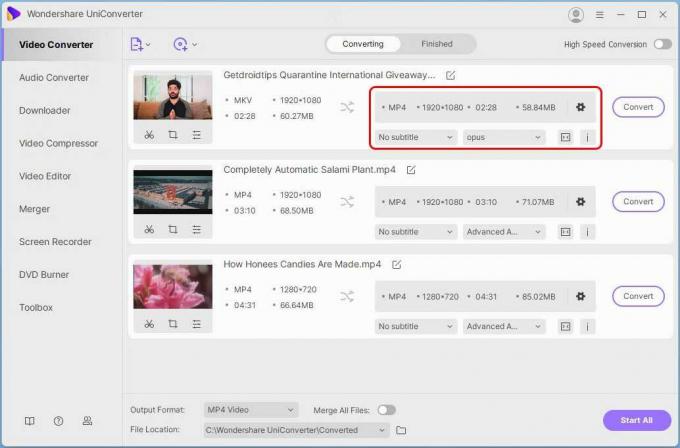
-
Pamatysite iššokantį langelį, skirtuke Vaizdo įrašas pasirinkite norimą vaizdo įrašo formatą ir failo skiriamąją gebą.
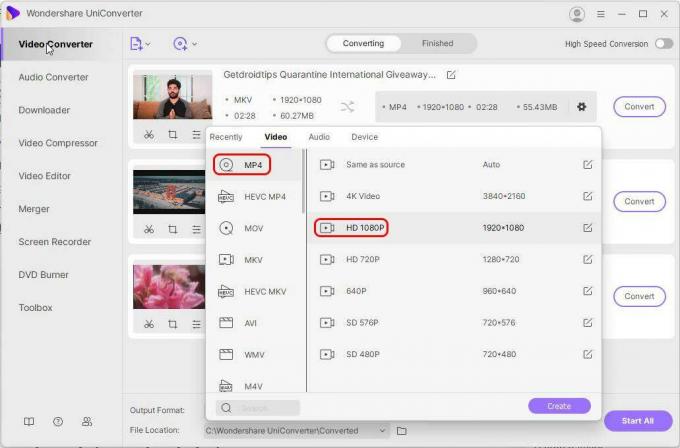
- Po to spustelėkite Konvertuoti, palaukite, kol procesas bus baigtas, ir jūs baigsite.
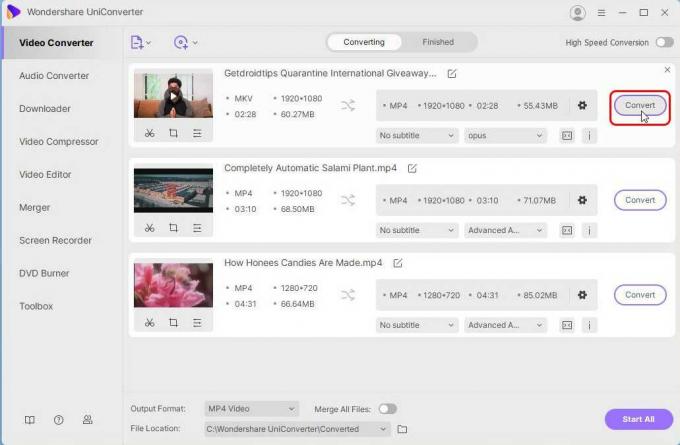
KONVERTUOTI Garso failus į bet kokį formatą (Mp3, WAV, M4A ir dar daugiau):
- Atidaryk „Wondershare UniConverter“ programa. Čia būtinai kairėje patikrinkite, ar esate garso keitiklio skyriuje.

- Spustelėkite + Pridėti failus ir naršykite ir pasirinkite garso failą, kurį norite konvertuoti, arba galite tiesiog nuvilkti failą darbo srityje.

- Dabar galėsite matyti failą darbo srityje, kai jis bus įkeltas. Galėsite pamatyti tokią informaciją kaip šaltinio ir taikinio formatas, dydis ir duomenų perdavimo sparta.
-
Keisti norimą išvesties formatą atskirai, jei turėtumėte gauti kitą tikslą.

- Pamatysite iššokantį langelį, garso skirtuke pasirinkite norimą garso formatą ir failo kokybę.

- Dabar tiesiog spustelėkite konvertuoti, palaukite, kol procesas bus baigtas, ir jūs baigsite.

Tai kaip lengva naudotis „Wondershare UniConverter“. Taip pat yra internetinė „Wondershare UniConverter“ versija, kurią galite patikrinti media.io. „Wondershare“ programos visada buvo tokios patogios pradedantiesiems ir lengvai naudojamos, o „UniConverter“ nėra išimtis. Nemokama „UniConverter“ versija nesuteikia visų funkcijų. „Wondershare UniConverter“ planai yra gana mažos kainos, o jei esate studentas, tai gali kainuoti net 7,96 USD, taip pat yra nemokama bandomoji versija.



